Autor:
Judy Howell
Loomise Kuupäev:
27 Juuli 2021
Värskenduse Kuupäev:
10 Mai 2024

Sisu
- Astuda
- 1. osa 4-st: ISO-faili hankimine
- 2. osa 4-st: käivitatava USB-mälupulga loomine
- 3. osa 4-st: USB-mälupulgalt käivitamine
- 4. osa 4-st: Windowsi installimine
Kas teil on netbook, kuhu soovite Windowsi installida, kuid teie võimalused on piiratud, kuna DVD-draivi pole? Kas Windowsi installimine on midagi, mida peaksite regulaarselt tegema ja et te ei peaks muretsema installiplaatide kriimustamise või kahjustamise pärast? Windowsi jaoks installi-USB loomine on tõenäoliselt palju lihtsam kui arvate. Windows Vista, 7 või 8 installimiseks järgige seda juhendit, kuidas luua käivitatav USB-mälupulk.
Astuda
1. osa 4-st: ISO-faili hankimine
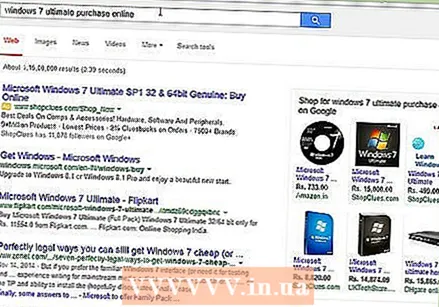 Veenduge, et teil oleks Windowsi seaduslik versioon. Käivitatava USB-draivi saate luua installi-DVD-lt või Microsofti allalaadimiseks saadaval olevast ISO-failist, kui see on veebipoest ostetud. Windows Vista, 7 või 8 installimine USB-mälupulgalt pole üldse probleem.
Veenduge, et teil oleks Windowsi seaduslik versioon. Käivitatava USB-draivi saate luua installi-DVD-lt või Microsofti allalaadimiseks saadaval olevast ISO-failist, kui see on veebipoest ostetud. Windows Vista, 7 või 8 installimine USB-mälupulgalt pole üldse probleem. - Kui ostsite ISO-faili, võite selle teksti vahele jätta ja liikuda järgmise osa juurde.
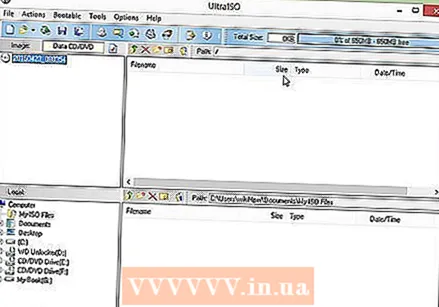 ISO-failide loomiseks ja kirjutamiseks installige tasuta programm. Internetis on saadaval mitmeid häid tasuta rakendusi. Teil on vaja ühte, mis suudaks luua ISO-faile. ImgBurn on üks populaarsemaid tasuta programme.
ISO-failide loomiseks ja kirjutamiseks installige tasuta programm. Internetis on saadaval mitmeid häid tasuta rakendusi. Teil on vaja ühte, mis suudaks luua ISO-faile. ImgBurn on üks populaarsemaid tasuta programme. 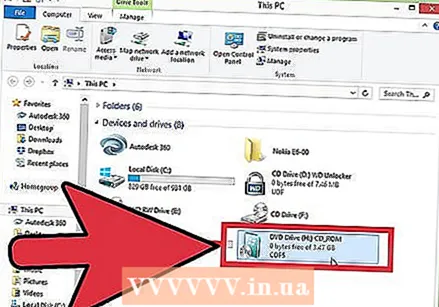 Asetage oma Windowsi DVD kettaseadmesse. Käivitage uus põletusprogramm. Otsige sellist valikut nagu "Kopeeri pildiks" või "Loo pilt". Valige allikaks DVD-draiv.
Asetage oma Windowsi DVD kettaseadmesse. Käivitage uus põletusprogramm. Otsige sellist valikut nagu "Kopeeri pildiks" või "Loo pilt". Valige allikaks DVD-draiv. 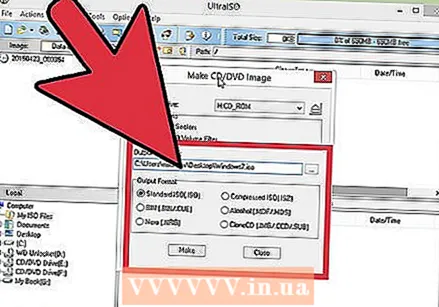 Salvestage oma ISO-fail. Valige failile hõlpsasti meeldejääv nimi ja salvestuskoht. ISO-fail on sama suur kui DVD. See tähendab, et see võtab kõvakettal mitu gigabaiti ruumi. Veenduge, et kettaruumi oleks piisavalt.
Salvestage oma ISO-fail. Valige failile hõlpsasti meeldejääv nimi ja salvestuskoht. ISO-fail on sama suur kui DVD. See tähendab, et see võtab kõvakettal mitu gigabaiti ruumi. Veenduge, et kettaruumi oleks piisavalt. - ISO-fail on tegelikult installi-DVD täpne koopia.
2. osa 4-st: käivitatava USB-mälupulga loomine
 Ühendage USB arvutiga. ISO kopeerimiseks probleemideta vajate vähemalt 4 GB USB-d. Kõik USB-l olevad andmed kustutatakse, kui proovite neid muuta käivitatavaks installikettaks; nii et enne jätkamist tehke oma USB-st varukoopia.
Ühendage USB arvutiga. ISO kopeerimiseks probleemideta vajate vähemalt 4 GB USB-d. Kõik USB-l olevad andmed kustutatakse, kui proovite neid muuta käivitatavaks installikettaks; nii et enne jätkamist tehke oma USB-st varukoopia. 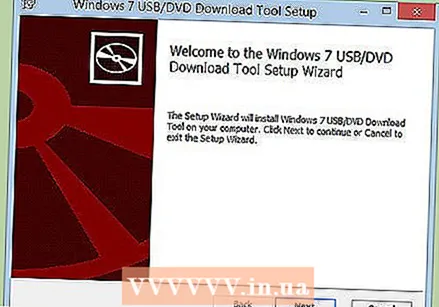 Laadige alla Windows 7 USB / DVD allalaadimise tööriist. See on Microsoftilt tasuta saadaval. Hoolimata nimest töötab see tööriist hästi ka Windows 8 ja Vista ISO failidega. Selle tööriista saate installida ja kasutada peaaegu igas Windowsi versioonis.
Laadige alla Windows 7 USB / DVD allalaadimise tööriist. See on Microsoftilt tasuta saadaval. Hoolimata nimest töötab see tööriist hästi ka Windows 8 ja Vista ISO failidega. Selle tööriista saate installida ja kasutada peaaegu igas Windowsi versioonis. - Käsurea kaudu on võimalik luua ka käivitatav / käivitatav USB-draiv. Otsige wikiHow juhendit "Tee USB-st käivitatav".
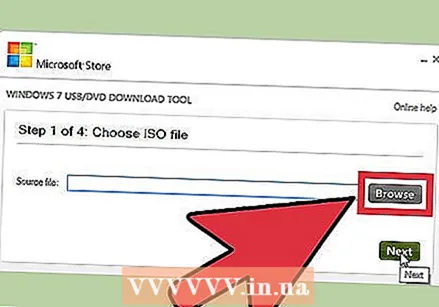 Valige lähtefail. See on eelmises jaotises loodud või varem alla laaditud ISO-fail. Klõpsake nuppu Edasi.
Valige lähtefail. See on eelmises jaotises loodud või varem alla laaditud ISO-fail. Klõpsake nuppu Edasi. 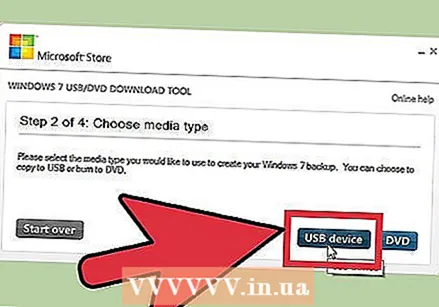 Valige USB-draiv. Nüüd antakse teile võimalus kas kirjutada ISO-fail DVD-le või muuta see käivitatavaks USB-ks. Valige suvand USB-seade. Valige saadaolevate draivide loendist oma USB-draiv.
Valige USB-draiv. Nüüd antakse teile võimalus kas kirjutada ISO-fail DVD-le või muuta see käivitatavaks USB-ks. Valige suvand USB-seade. Valige saadaolevate draivide loendist oma USB-draiv.  Oodake, kuni programm lõpeb. Programm vormindab USB ja paneb seejärel ISO-faili kettale. Sõltuvalt teie masina kiirusest võib see protsess kesta umbes 15 minutit.
Oodake, kuni programm lõpeb. Programm vormindab USB ja paneb seejärel ISO-faili kettale. Sõltuvalt teie masina kiirusest võib see protsess kesta umbes 15 minutit.
3. osa 4-st: USB-mälupulgalt käivitamine
 Sisestage USB-mälupulk arvutisse, kuhu soovite Windowsi installida. Käivitage või taaskäivitage arvuti. Kui arvuti käivitub, peate käivitamismenüüsse sisenemiseks vajutama vastavat klahvi või muutma BIOS-is alglaadimise järjekorda. See võimaldab käivitada kõvaketta asemel USB-mälupulgalt.
Sisestage USB-mälupulk arvutisse, kuhu soovite Windowsi installida. Käivitage või taaskäivitage arvuti. Kui arvuti käivitub, peate käivitamismenüüsse sisenemiseks vajutama vastavat klahvi või muutma BIOS-is alglaadimise järjekorda. See võimaldab käivitada kõvaketta asemel USB-mälupulgalt. - Häälestusnuppu tuleb vajutada kohe, kui ilmub arvuti tootja logo. Tavaliselt pole teil selleks palju aega, nii et veenduge, et teaksite, millist klahvi vajutada.
- See võti erineb arvuti ja kaubamärgi kohta, kuid tavaliselt kuvatakse see käivitamise ajal ekraanil (lühidalt). Sageli kasutatakse klahve F2, F10 ja Del.
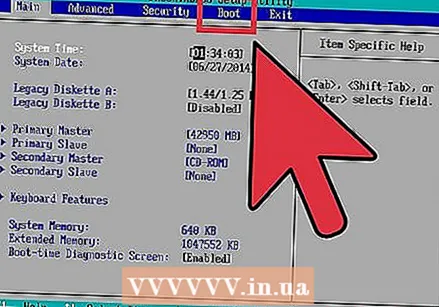 Minge alglaadimismenüüsse. Kuigi iga BIOS-i paigutus on erinev, on neil kõigil alglaadimismenüü, kuid võib-olla on kasutatud terminoloogia veidi erinev. See menüü määrab järjekorra, milles arvuti otsib käivitatavat operatsioonisüsteemi. Vaikimisi on see määratud kõigepealt kõvakettalt otsima, nii et opsüsteem käivitub automaatselt.
Minge alglaadimismenüüsse. Kuigi iga BIOS-i paigutus on erinev, on neil kõigil alglaadimismenüü, kuid võib-olla on kasutatud terminoloogia veidi erinev. See menüü määrab järjekorra, milles arvuti otsib käivitatavat operatsioonisüsteemi. Vaikimisi on see määratud kõigepealt kõvakettalt otsima, nii et opsüsteem käivitub automaatselt. 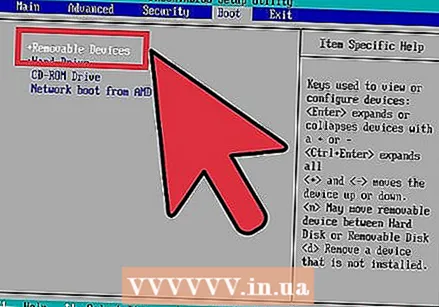 Muutke otsingu järjekorda. Kui olete käivitamismenüü leidnud, muutke alglaadimisfailide otsimise järjekorda, et kõigepealt vaadata USB-mälupulka; nii et pange USB loendi ülaossa. See erineb muidugi ka arvuti kohta. Üks BIOS võib väita, et see on USB, teine aga lihtsalt „eemaldatav seade”.
Muutke otsingu järjekorda. Kui olete käivitamismenüü leidnud, muutke alglaadimisfailide otsimise järjekorda, et kõigepealt vaadata USB-mälupulka; nii et pange USB loendi ülaossa. See erineb muidugi ka arvuti kohta. Üks BIOS võib väita, et see on USB, teine aga lihtsalt „eemaldatav seade”. - Tavaliselt kasutate järjekorra muutmiseks klaviatuuri klahve “+” ja “-”.
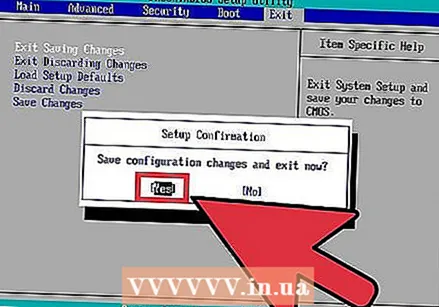 Salvestage muudatused ja väljuge BIOS-i menüüst. Kui olete järjestust muutnud, salvestage praegused seaded ja väljuge BIOS-i menüüst. Selleks kasutatav võti on tavaliselt F10. Arvuti taaskäivitub ja seekord otsib esmalt USB-mälupulgalt alglaadimisfaile.
Salvestage muudatused ja väljuge BIOS-i menüüst. Kui olete järjestust muutnud, salvestage praegused seaded ja väljuge BIOS-i menüüst. Selleks kasutatav võti on tavaliselt F10. Arvuti taaskäivitub ja seekord otsib esmalt USB-mälupulgalt alglaadimisfaile.
4. osa 4-st: Windowsi installimine
 Seadistamise alustamiseks vajutage suvalist klahvi. Mingil hetkel näete nüüd teadet, et peate seadistuse käivitamiseks vajutama klahvi. Jätkamiseks vajutage suvalist klahvi.
Seadistamise alustamiseks vajutage suvalist klahvi. Mingil hetkel näete nüüd teadet, et peate seadistuse käivitamiseks vajutama klahvi. Jätkamiseks vajutage suvalist klahvi. - Kui te klahvi ei vajuta, jätkab arvuti järgmise draivi otsimist ja alglaadimismenüüsse jõudmiseks peate arvuti taaskäivitama.
 Oodake, kuni häälestus algab. Kui olete klahvi vajutanud, hakatakse seadistuses Windowsi installimiseks vajalikke faile laadima. Kui teie arvuti on aeglasem, võib see võtta mitu minutit.
Oodake, kuni häälestus algab. Kui olete klahvi vajutanud, hakatakse seadistuses Windowsi installimiseks vajalikke faile laadima. Kui teie arvuti on aeglasem, võib see võtta mitu minutit. 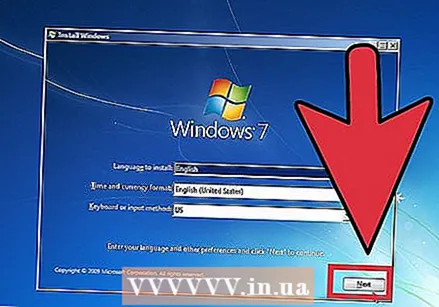 Alustage Windowsi installimist. Kui failid on laaditud, algab Windowsi installimine nagu tavaliselt, nagu ka DVD-l. WikiHow'l on Windowsi erinevate versioonide jaoks installimisjuhendid:
Alustage Windowsi installimist. Kui failid on laaditud, algab Windowsi installimine nagu tavaliselt, nagu ka DVD-l. WikiHow'l on Windowsi erinevate versioonide jaoks installimisjuhendid: - Installige Windows 8.
- Installige Windows 7.
- Installige Windows Vista.



